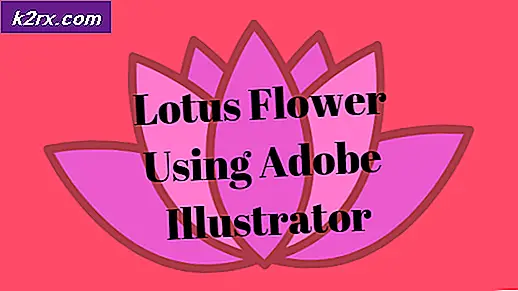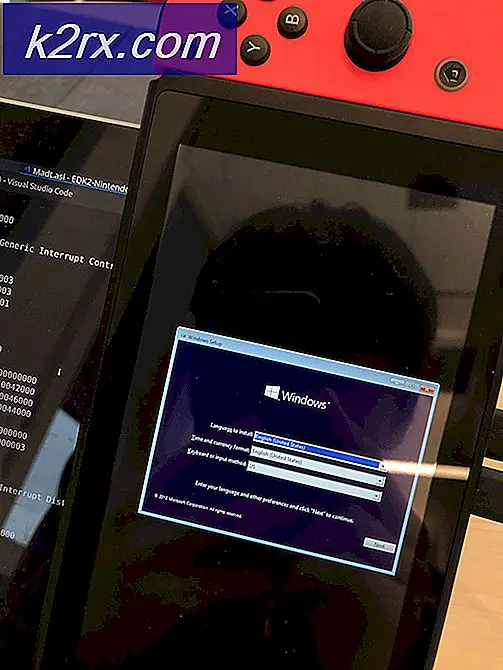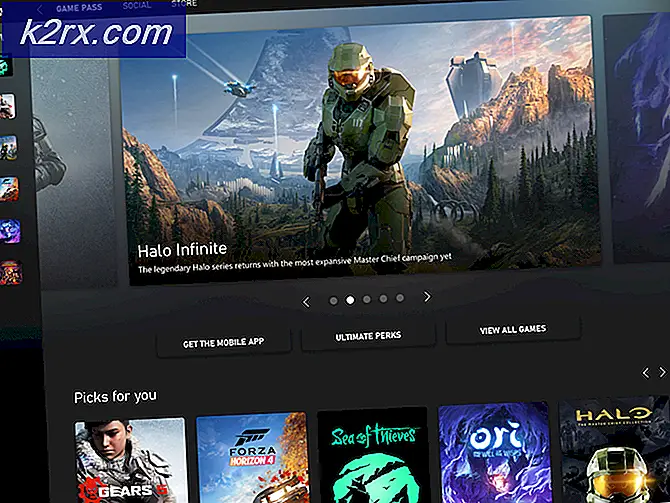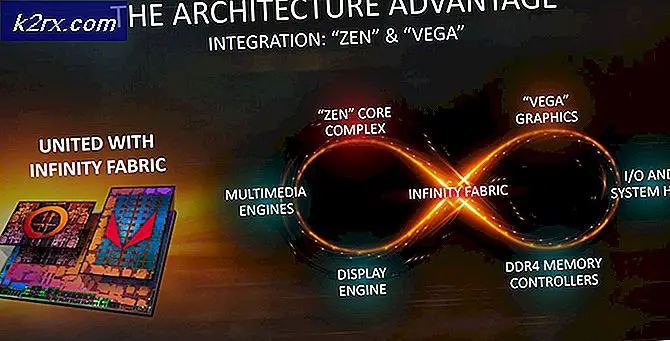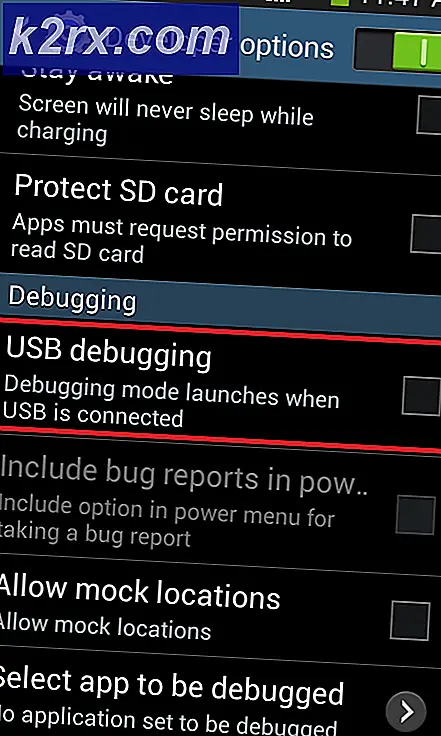แก้ไข: ข้อผิดพลาดร้ายแรงของ Black Ops 4
Black Ops 4 เป็น Acitivisions ล่าสุดในแฟรนไชส์ Call of Duty ได้รับการเผยแพร่ทั่วโลกในเดือนตุลาคม 2018 ในทุกแพลตฟอร์ม เกมดังกล่าวมีการเพิ่มกลไกใหม่ ๆ มากมาย แต่ยังคงมีองค์ประกอบ Call of Duty ที่คิดถึงเพื่อให้ผู้เล่นได้เพลิดเพลิน
แต่เมื่อไม่นานมานี้เรามีรายงานมากมายเกี่ยวกับ“ข้อผิดพลาดร้ายแรงของ Black Ops 4“. ซึ่งบางครั้งไม่อนุญาตให้ผู้ใช้เปิดเกมและบางครั้งก็ทำให้เกมหยุดทำงานขณะเล่น ในบทความนี้เราจะตรวจสอบข้อผิดพลาดและสาเหตุและให้วิธีแก้ไขแก่คุณ
ข้อผิดพลาดร้ายแรงของ Black Ops 4 คืออะไร
เราตรวจสอบข้อผิดพลาดและสาเหตุบางประการคือ
โซลูชันที่ 1: ให้สิทธิ์ในการดูแลระบบ
Black ops 4 จำเป็นต้องมีสิทธิ์ระดับผู้ดูแลระบบเพื่อให้ทำงานได้อย่างถูกต้อง บางครั้ง Windows ไม่อนุญาตให้แอปทำการเปลี่ยนแปลงบางอย่างกับระบบหากไม่มีสิทธิ์ระดับผู้ดูแลระบบดังนั้นในขั้นตอนนี้เราจะแนะนำคุณเกี่ยวกับวิธีการให้สิทธิ์ผู้ดูแลระบบเกม
- เปิด ที่ ไดเรกทอรีการติดตั้ง ของเกม
- คลิกขวา บน Black Ops 4 Launcher.exe และ คลิกซ้ายที่ Properties
- คลิกซ้าย บน ความเข้ากันได้ และตรวจสอบให้แน่ใจว่าไฟล์ “ เรียกใช้ในฐานะผู้ดูแลระบบ” กล่องคือ ตรวจสอบแล้ว.
- จากนั้นกด ตกลง และคลิกซ้ายที่ สมัคร.
- ในทำนองเดียวกันคลิกขวาที่ BlackOps4.exeและเลือกคุณสมบัติ.
- แล้วคลิกซ้ายบนความเข้ากันได้ และตรวจสอบให้แน่ใจ“ เรียกใช้ในฐานะผู้ดูแลระบบ”มีการทำเครื่องหมายในช่อง
- ในทำนองเดียวกันทำซ้ำขั้นตอนสำหรับ Blackops4-boot.exe
กระบวนการนี้ควรแก้ไขข้อขัดข้องแบบสุ่มระหว่างการเล่นเกมเนื่องจากเกมไม่มีสิทธิ์ระดับผู้ดูแลระบบ อย่างไรก็ตามหากวิธีนี้ไม่สามารถแก้ปัญหาของคุณได้ให้ไปยังขั้นตอนต่อไป
โซลูชันที่ 2: การให้สิทธิ์การเข้าถึงในไฟร์วอลล์
ในบางกรณีไฟร์วอลล์จะบล็อกแอปหรือองค์ประกอบบางอย่างของแอปไม่ให้ติดต่อกับอินเทอร์เน็ตแม้ว่าจะเป็นเพียงสัญญาณเตือนที่ผิดพลาดเกือบตลอดเวลาโดยเฉพาะอย่างยิ่งเมื่อเราจัดการกับชื่อที่เชื่อถือได้เช่น Black Ops 4 ดังนั้นในขั้นตอนนี้ เราจะตรวจสอบให้แน่ใจว่า Black Ops 4 ไม่ประสบปัญหาในการเชื่อมต่ออินเทอร์เน็ต
- ที่ด้านล่าง ขวา มือของคุณ แถบงาน ดับเบิลคลิกที่ไฟล์ ไอคอน Windows Defender
- จากนั้นคลิกที่“การป้องกันไวรัสและภัยคุกคาม” ทางด้านซ้าย
- จากนั้นคลิกที่ การตั้งค่าการป้องกันไวรัสและภัยคุกคาม
- จากที่นั่น เลื่อนลง และคลิกที่เพิ่มหรือลบการยกเว้นภายใต้หัวข้อการยกเว้น
- จากตรงนั้นเลือกเพิ่มการยกเว้นจากนั้นตรวจสอบให้แน่ใจว่าคุณได้เพิ่มทั้งหมด Battle.netโฟลเดอร์
กระบวนการนี้ควรตรวจสอบให้แน่ใจว่า Black Ops 4 สามารถติดต่อกับอินเทอร์เน็ตได้และ Windows Firewall หรือ Windows Defender ไม่ได้หยุดองค์ประกอบใด ๆ ของเกม ตอนนี้คุณควรจะสามารถสนุกกับเกมของคุณได้โดยไม่มีอาการสะอึก